Если при редактировании фотографий в Photoshop вы хотите получить особенно атмосферное небо, то вы пришли по адресу. В этом уроке я покажу вам, как за несколько простых шагов можно интегрировать драматическое облачное небо в ваше изображение. Таким образом, вы сможете создать атмосферу и добавить глубину своим снимкам.
Ключевые моменты
- Правильный выбор неба может значительно изменить настроение снимка.
- Убедитесь, что линии горизонта правильно выровнены, чтобы получить реалистичный результат.
- Используйте маски слоев, чтобы сделать интеграцию нового неба плавной.
Шаг 1: Начало работы над проектом
Ваше путешествие начнется с открытия Photoshop и открытия вашего изображения. Здесь вы сосредоточитесь на редактировании неба. После того как вы создали 3D-элементы, пора закрыть панель 3D. Она больше не нужна.
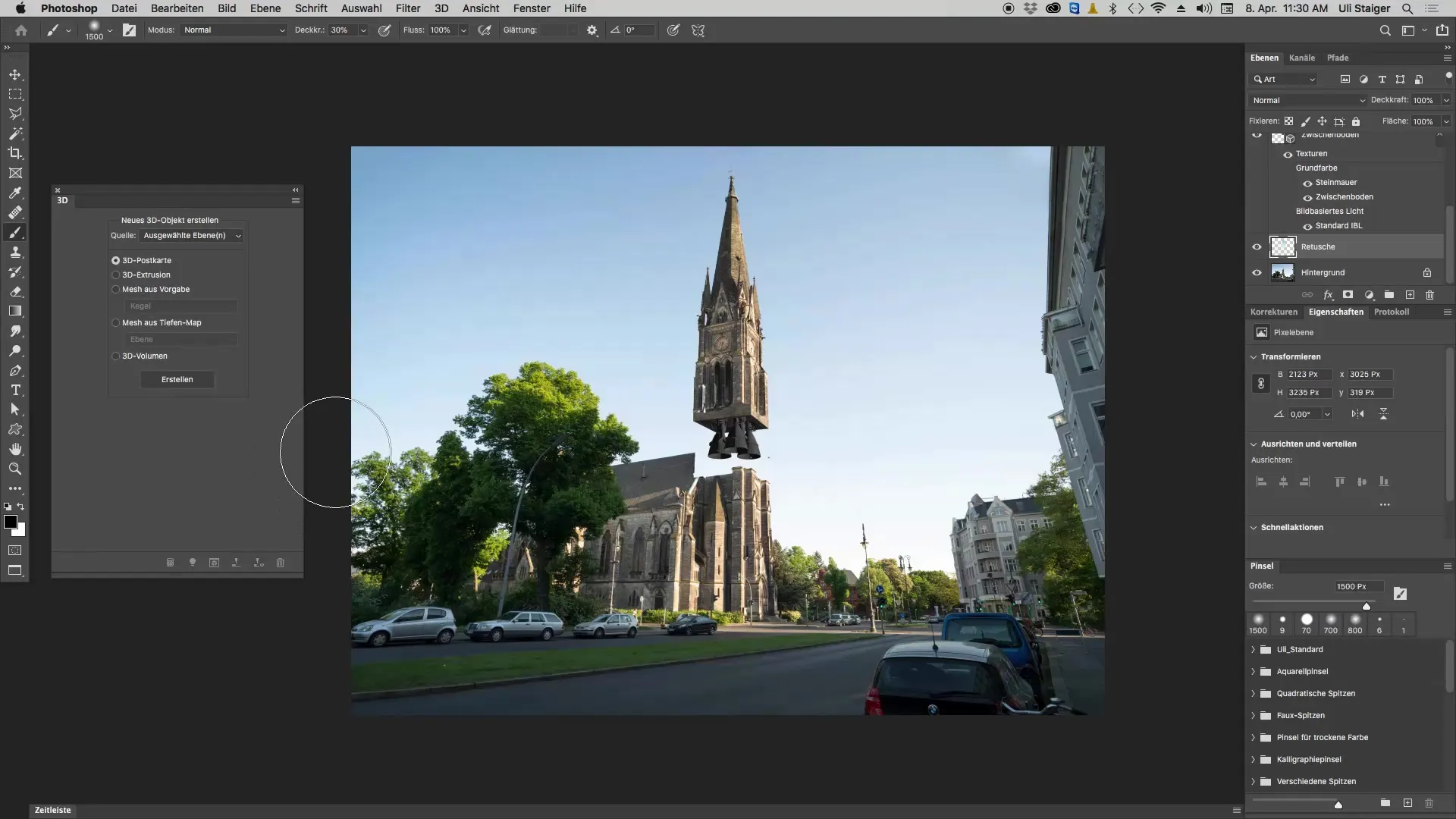
Шаг 2: Выбор облачного неба
Теперь наступает творческая часть: выберите подходящее облачное небо. Перейдите в "Файл" и выберите "Поместить" и "Вставить". Найдите файл с облачным небом, который вы скачали ранее. Поместите это небо точно в центр изображения. Хорошее выравнивание обеспечит гармоничное изображение в целом.
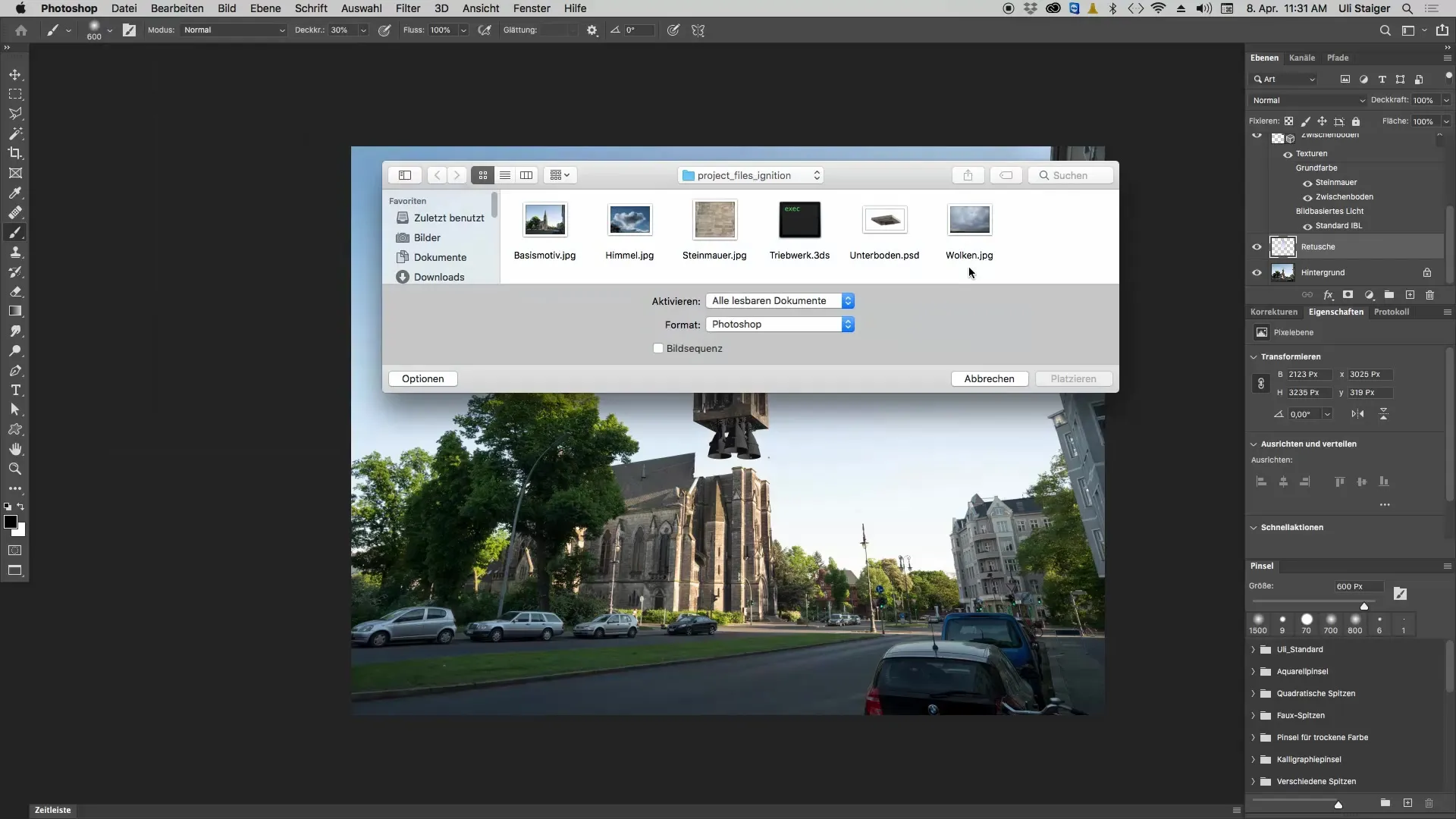
Шаг 3: Выровняйте горизонт
Очень важно, чтобы горизонты изображений неба перекрывались как можно точнее. Это создает глубину и достоверность. Уменьшите непрозрачность облачного неба примерно до 50 %, чтобы вы могли четко видеть линию горизонта внизу. Переместите новое небо так, чтобы линии горизонта совпадали.
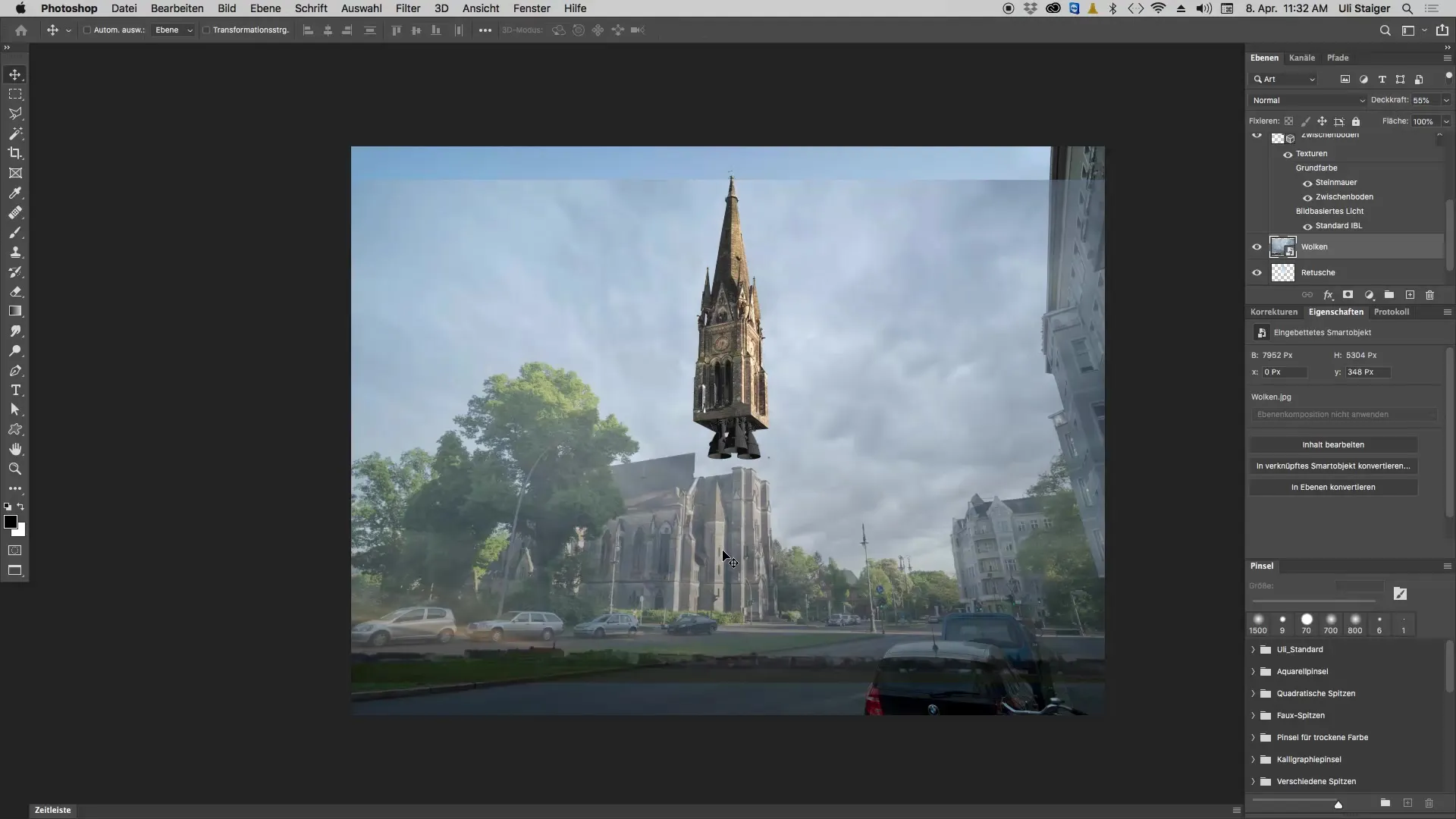
Шаг 4: Регулировка непрозрачности
После того как вы выровняли линии горизонта, установите непрозрачность облачного неба на 100 %. Теперь вы можете видеть, что облачное небо довольно ярко выражено на изображении. Однако в некоторых местах небо отвлекает внимание. Чтобы решить эту проблему, нужно сделать выделение, которое скроет все нежелательное на изображении.
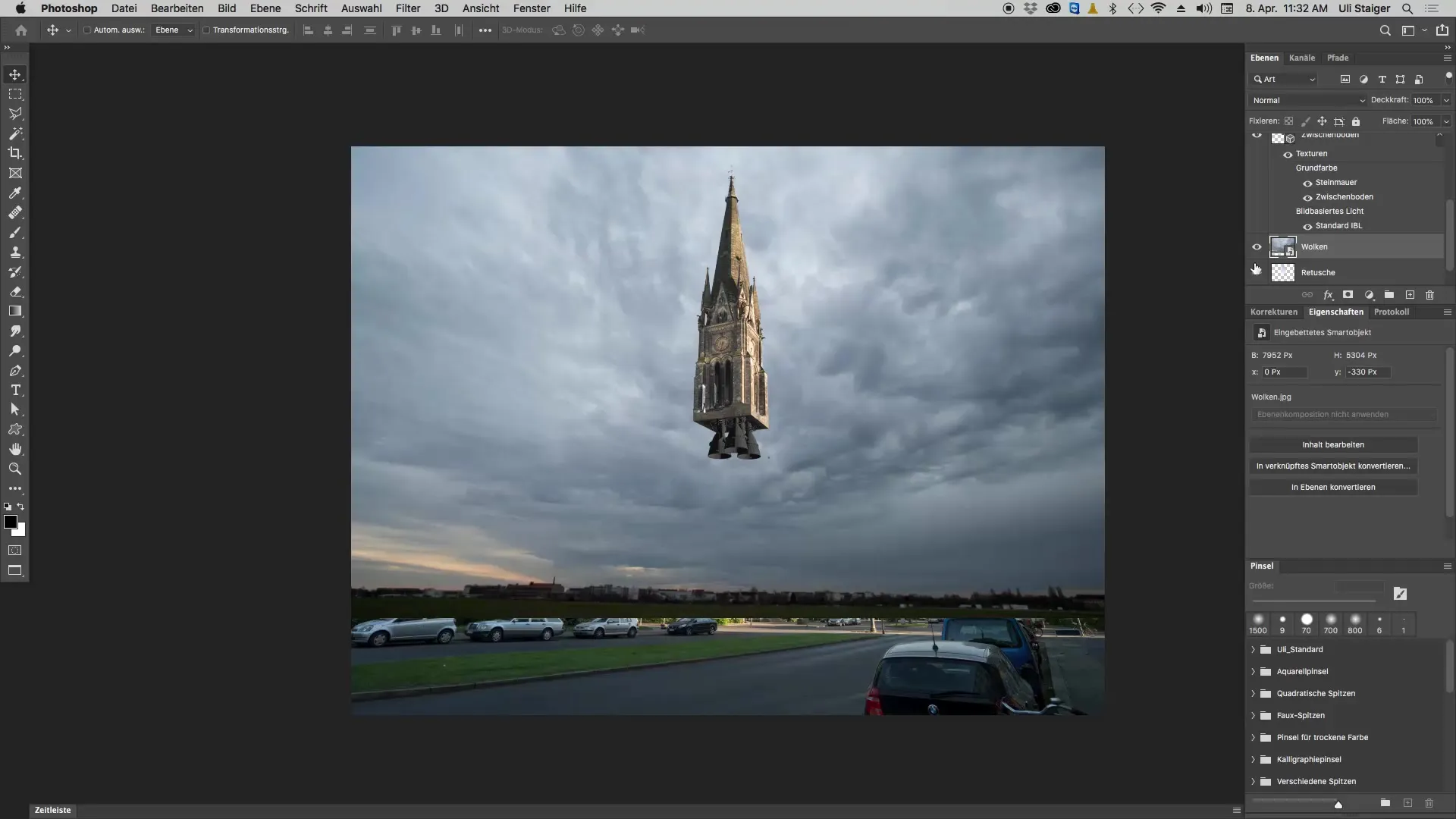
Шаг 5: Выделение с помощью волшебной палочки
С помощью инструмента "Волшебная палочка" выделите только небо. Не забудьте активировать опцию "Соседние". Затем щелкните по небу, чтобы создать выделение. Удерживайте клавишу Shift, пока добавляете другие части неба. Это выделение очень важно, чтобы не повлиять неправильно на остальные элементы изображения.
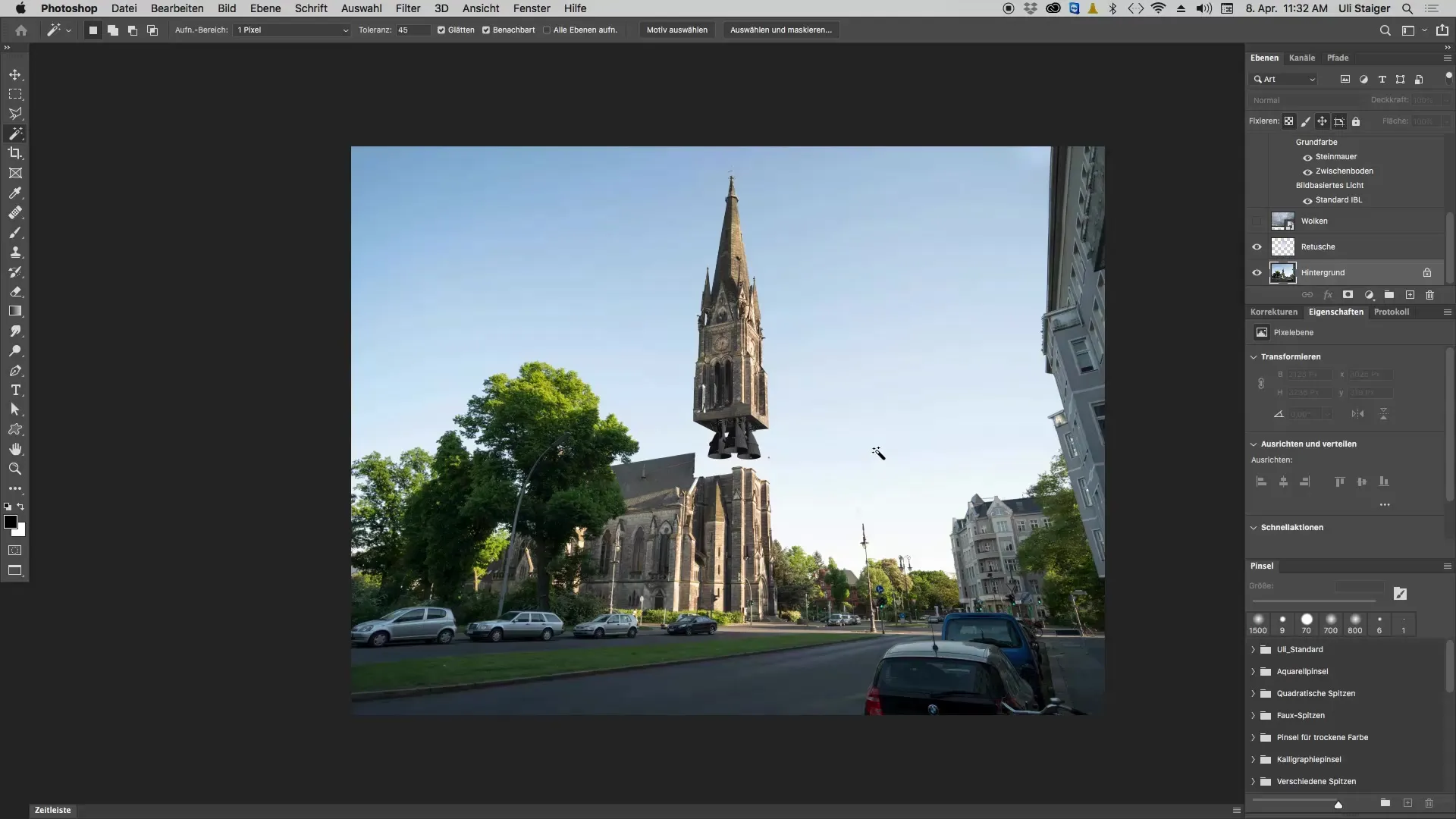
Шаг 6: Добавьте маску слоя
Теперь вы можете сделать облачное небо видимым. Нажмите на кнопку "Маска слоя" с существующим выделением. Это сделает небо видимым только там, где вы хотите его видеть. Вы увидите, как эффектно выглядит небо.
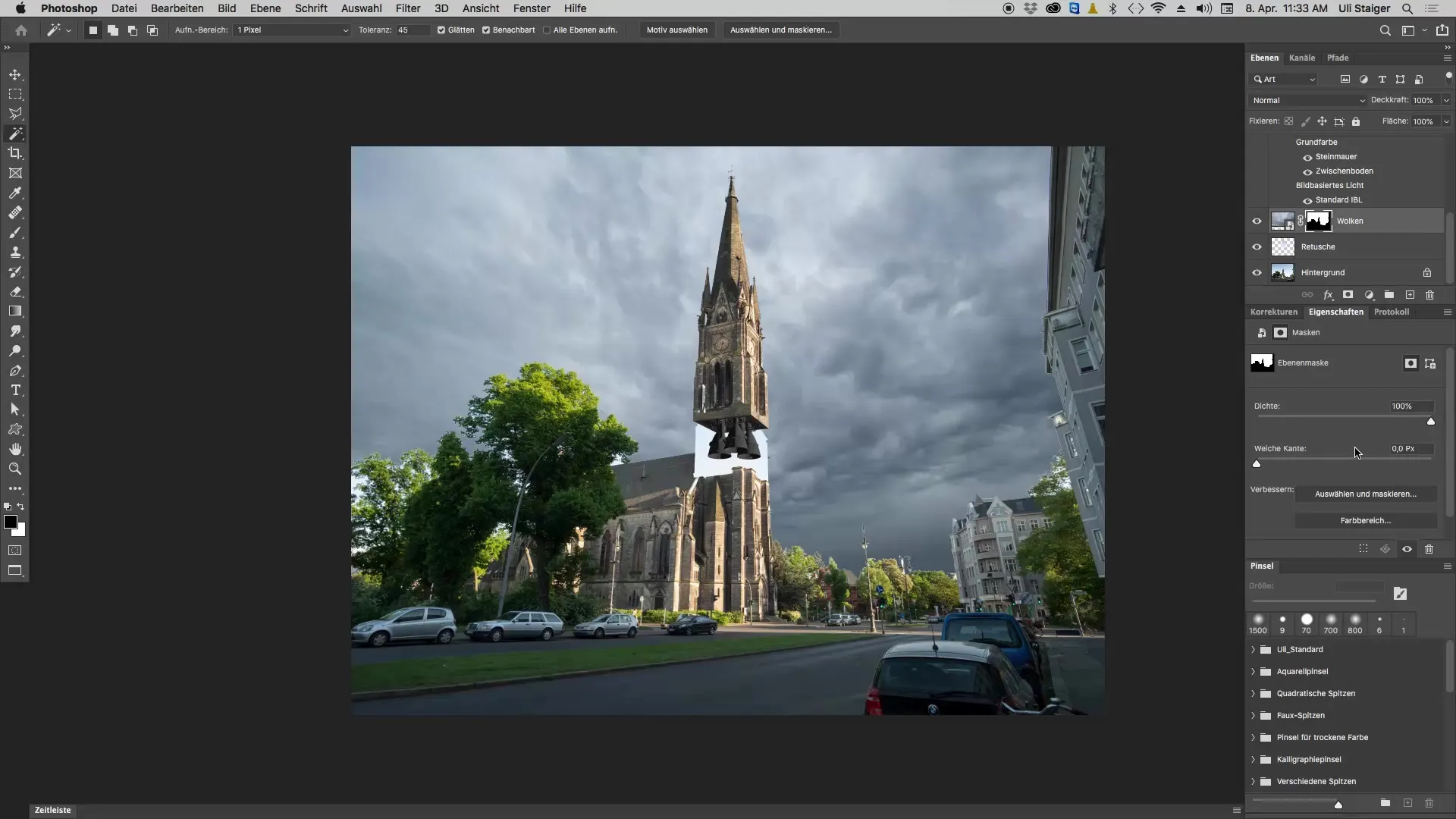
Шаг 7: Уточнение краев
Чтобы добиться ровного и красивого результата, воспользуйтесь функцией кисти. Установите ее на белый цвет, чтобы добавить небо в выделенные области. На краях, где небо встречается со зданиями или другими объектами, переход становится критическим. Здесь нужно аккуратно поработать черной кистью, чтобы удалить небо в этих областях.
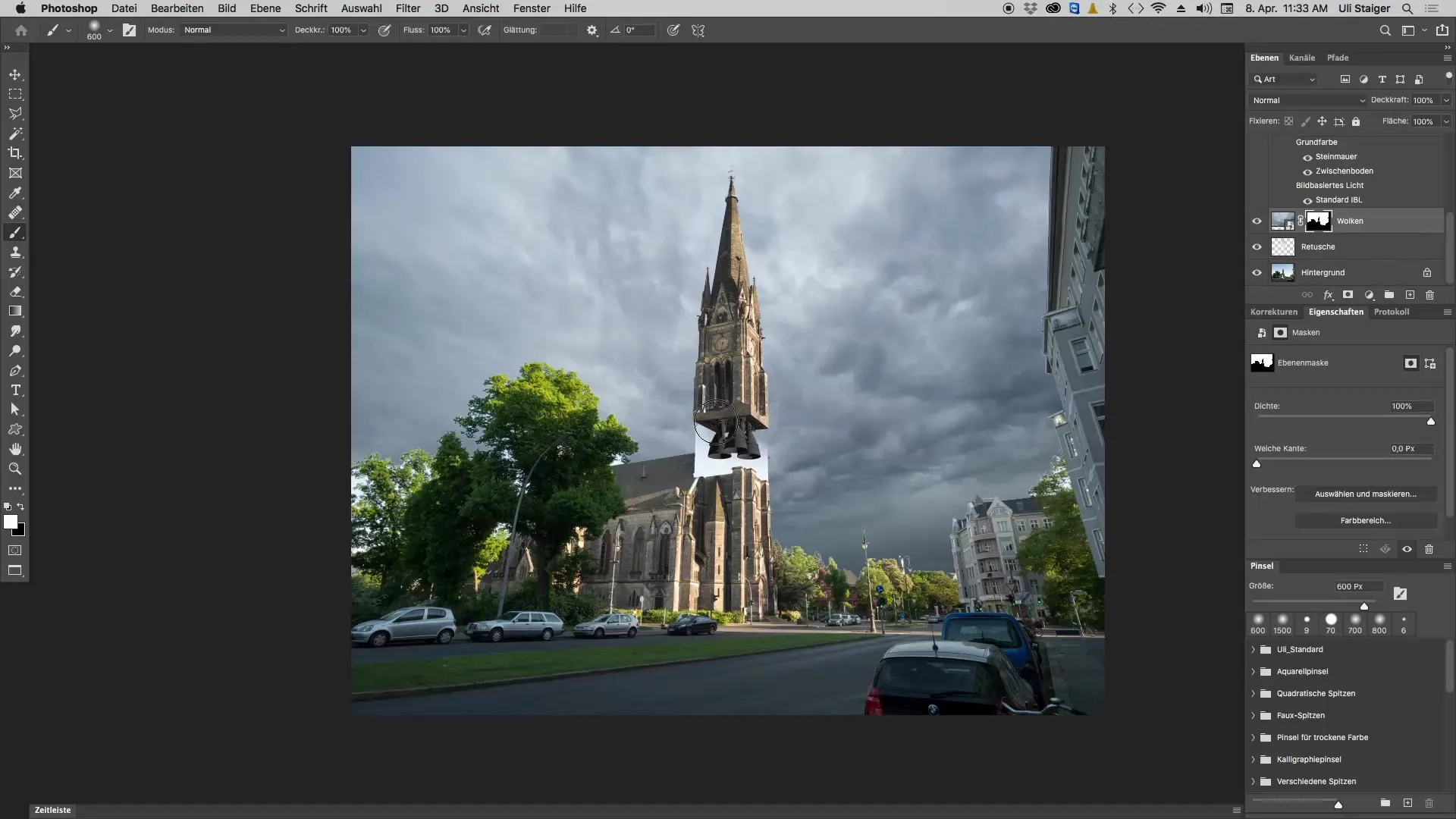
Шаг 8: Редактирование деталей
Следите за тем, чтобы горизонт не оставался слишком темным. Установите жесткость кисти на 0% и непрозрачность около 50%. Используя кисть подходящего размера (около 2000 пикселей), пройдитесь по краям горизонта и улучшите переход между небом и изображением. Это позволит избежать смешения цветов между старым и новым облачным небом.
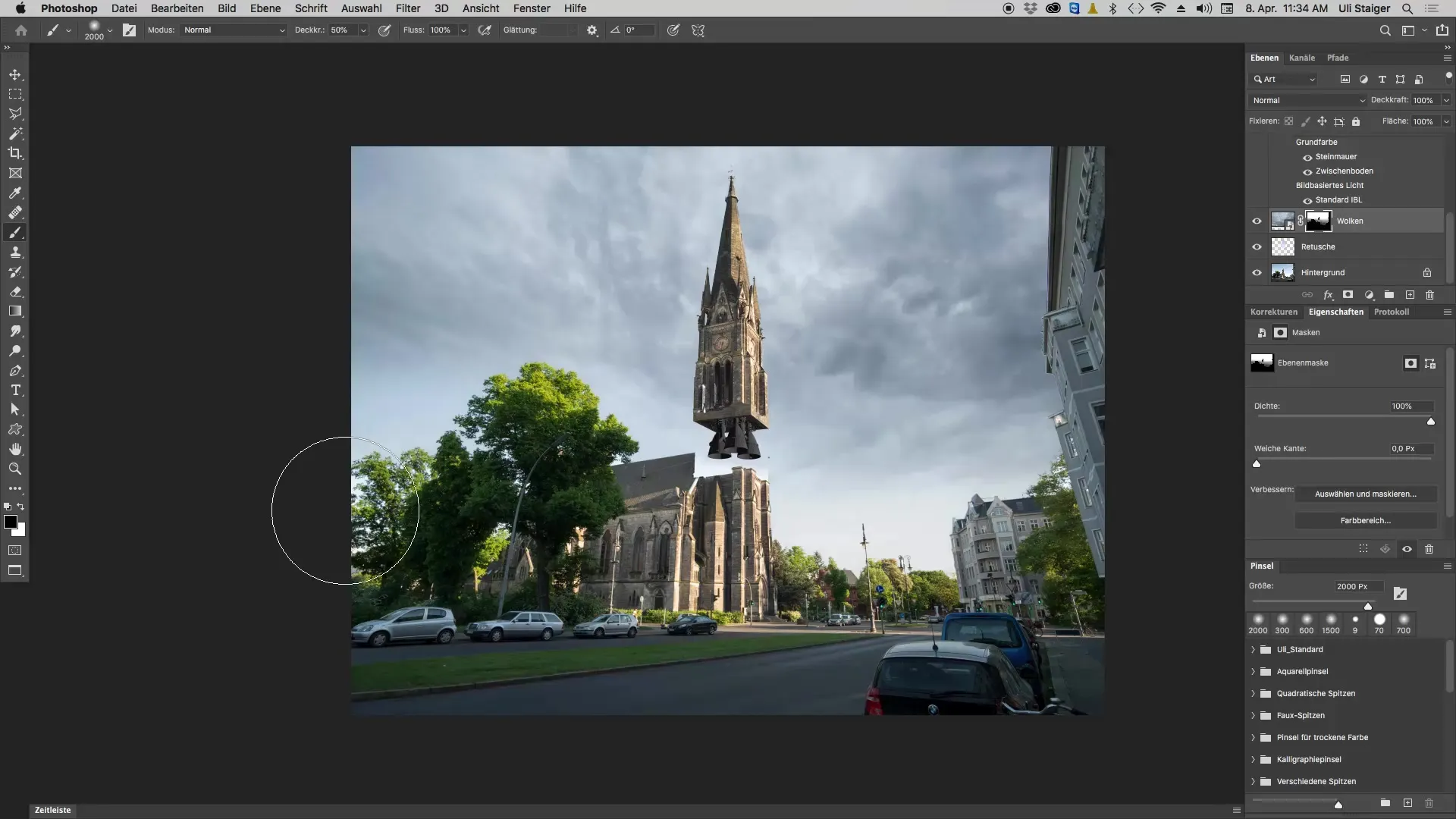
Шаг 9: Окончательная корректировка
Просмотрите все изображение. Возможно, вам захочется осветлить небо в некоторых местах или сделать его немного мягче. Оживить небо поможет небольшая вариация структуры облаков. Убедитесь, что облака расположены в шахматном порядке и не слишком однородны, чтобы создать динамичное впечатление.
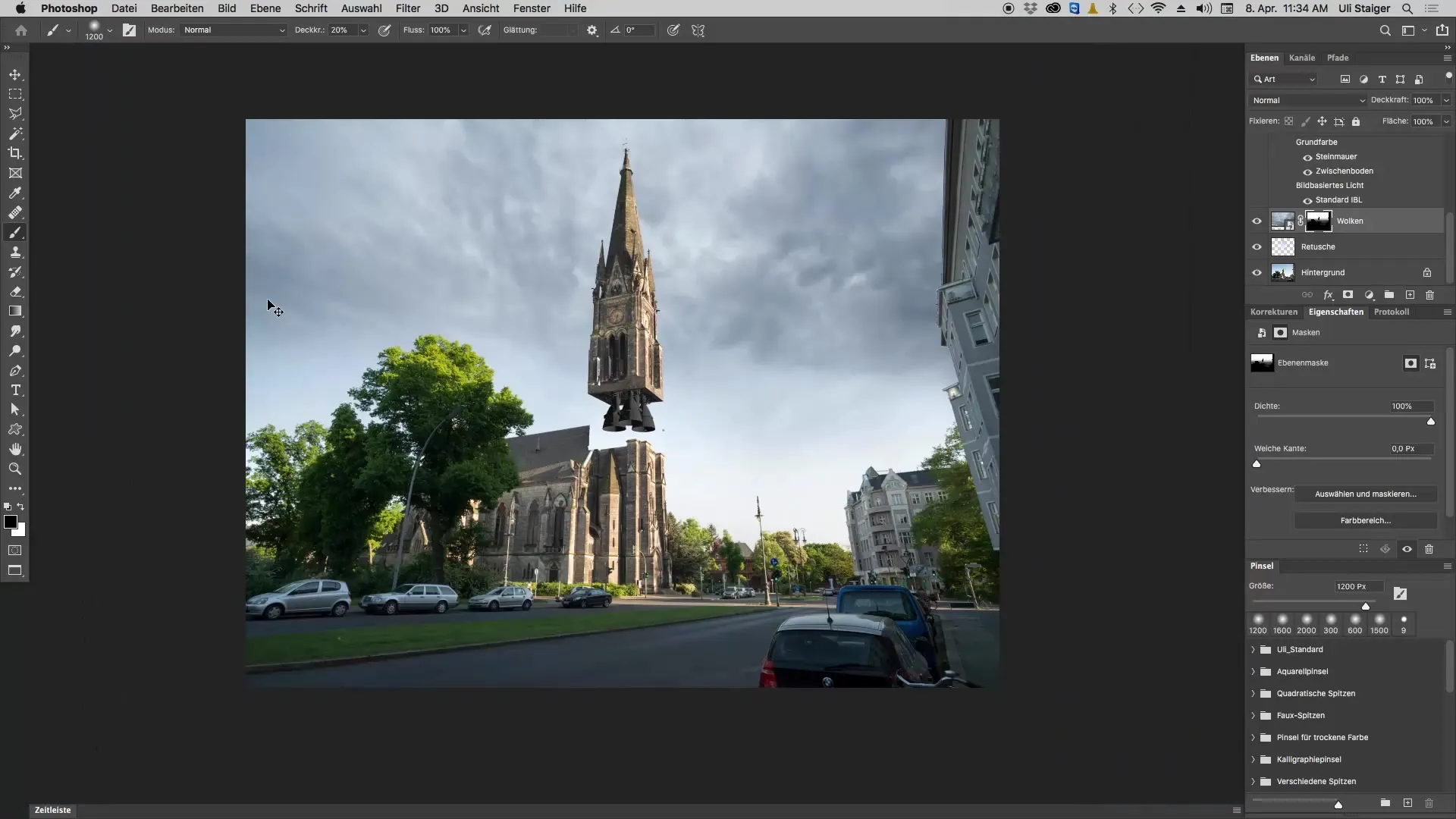
Резюме - Создание эффектного облачного неба в Photoshop
В этом уроке вы узнали, как всего за несколько простых шагов создать эффектное облачное небо на своем изображении. Эта техника может придать вашей фотографии совершенно новую атмосферу и выделить ее из толпы. Экспериментируйте и узнайте, что лучше всего подходит для вашего стиля изображения.
Часто задаваемые вопросы
Что нужно сделать, чтобы добавить облачное небо? Сначала нужно открыть Photoshop и загрузить изображение.
Как выбрать облачное небо?Перейдите в "Файл", выберите "Поместить" и "Вставить", чтобы добавить файл с облаками.
Как правильно выровнять горизонты неба?Уменьшите непрозрачность облачного неба, чтобы визуально проверить горизонты, а затем подкорректируйте их.
Для чего нужна маска слоя?Маска слоя позволяет выборочно сделать новое небо видимым, а также скрыть или показать необходимые области.
Как улучшить края между небом и объектами?Используя мягкую кисть и низкую непрозрачность, вы можете аккуратно отредактировать переходы, чтобы добиться бесшовного результата.


